Seit Windows Server 2008 und Windows Vista gibt es die Möglichkeit Drucker per Gruppenrichtlinien komfortabel bereitzustellen. Voraussetzungen hierfür:
- AD-Funktionsebene mindestens Windows Server 2008
- Drucker müssen über einen Printserver mit mindestens Windows Server 2008 freigegeben werden
- Client-Betriebssystem mindestens Windows Vista
- Auf einem Domaincontroller in der Gruppenrichtlinienverwaltung erstellt man sich zunächst ein neues Gruppenrichtlinienobjekt.
- Auf dem Printserver muss die Rolle “Druck- und Dokumentdienste” installiert sein. Hier genügt der Rollendienst “Druckerserver”. Damit steht das Snap-In “Druckverwaltung” zur Verfügung.
- In dem Snap-In “Druckverwaltung” macht man unter “Drucker” auf den Drucker, den man bereitstellen möchte, einen Rechtsklick. Im Kontextmenü ist der Eintrag “Mit Gruppenrichtlinie bereitstellen” zu finden.
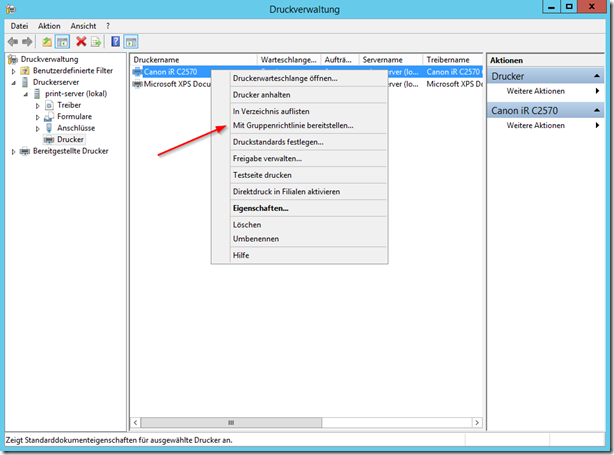
- Über den Button “Durchsuchen” (1) wählt man das Gruppenrichtlinienobjekt aus, über das der Drucker bereitstellt werden soll (Hinweis: Wenn das GPO noch mit keiner OU verknüpft ist, muss auf die Registrierkarte “Alle” gewechselt werden, um das GPO zu sehen). Nach dem Auswählen des GPO muss noch definiert werden, ob der Drucker über die Computer- oder die Benutzerkonfiguration bereitgestellt werden soll (2).
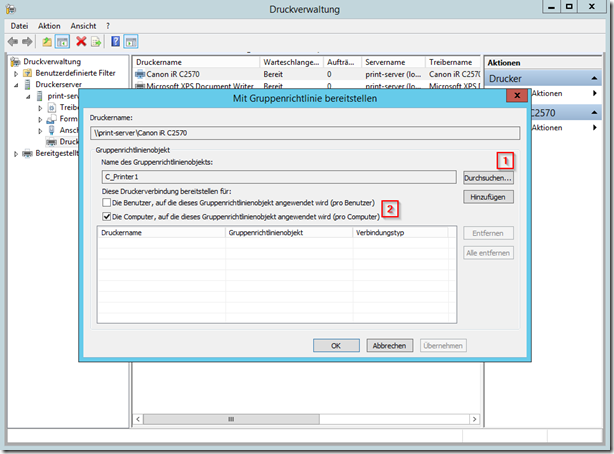
- Abschließend noch auf den Button “Hinzufügen” klicken, damit das GPO in die Liste aufgenommen wird. Es ist also ohne Probleme möglich einen Drucker über mehrere GPOs bereitzustellen!
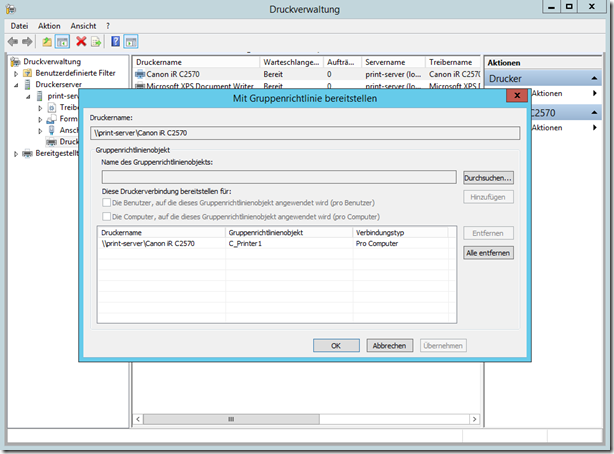
Das war’s! Sobald die Gruppenrichtlinien auf die entsprechenden Computer bzw. Benutzer angewandt werden, wird automatisch der Drucker installiert und steht damit zur Verfügung.
Um einen Drucker bei Computer bzw. Benutzer wieder zu entfernen, muss über die Druckverwaltung das Gruppenrichtlinienobjekt einfach wieder über “Mit Gruppenrichtlinie bereitstellen” aus der Liste entfernt werden.